ps處理外景人物圖片寧?kù)o的淡褐色
時(shí)間:2024-02-18 20:15作者:下載吧人氣:39
素材中的人物好像在沉思,表情非常安靜。因此調(diào)色的時(shí)候,色調(diào)不宜太艷,選擇稍暗的褐色或者淡褐色等。局部可以稍微增加一些高光等,畫面的層次感和意境就會(huì)加強(qiáng)。
原圖

最終效果

1、打開原圖素材,把背景圖層復(fù)制一層,簡(jiǎn)單的給人物磨一下皮,不需要太精確,可以選用磨皮濾鏡來做,大致效果如下圖。

2、創(chuàng)建可選顏色調(diào)整圖層,對(duì)紅、黃、綠、中性色進(jìn)行調(diào)整,參數(shù)設(shè)置如圖2 - 5,效果如圖6。這一步主要是調(diào)整背景顏色,把綠色轉(zhuǎn)為褐色基調(diào)。
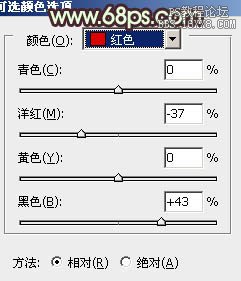
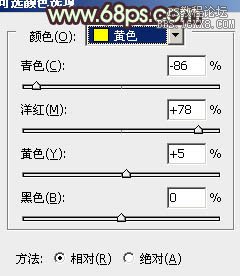
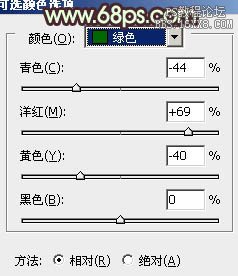
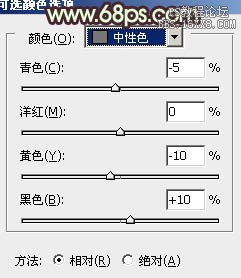

3、按Ctrl + J 把當(dāng)前可選顏色調(diào)整圖層復(fù)制一層,不透明度改為:20%,稍微加強(qiáng)一下背景顏色,效果如下圖。

4、創(chuàng)建曲線調(diào)整圖層,對(duì)綠,藍(lán)進(jìn)行調(diào)整,參數(shù)設(shè)置如圖8,9,效果如圖10。這一步是稍微調(diào)暗畫面的顏色。
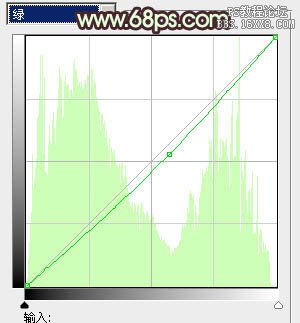


5、創(chuàng)建色彩平衡,對(duì)陰影、中間調(diào)、高光進(jìn)行調(diào)整,參數(shù)設(shè)置如圖11 - 13,效果如圖14。這一步大致調(diào)整畫面層次感。主要是暗部和高光部分的調(diào)整。
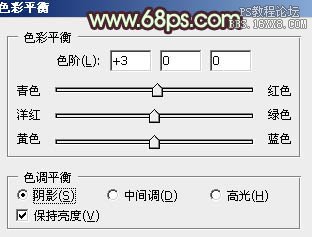

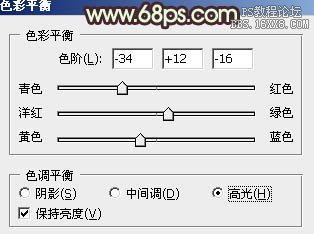

6、新建一個(gè)圖層,填充顏色:#8D7559,混合模式改為“濾色”,加上圖層蒙版,只保留右上部,其它部分用黑色畫筆擦掉。

7、創(chuàng)建曲線調(diào)整圖層,對(duì)紅,藍(lán)進(jìn)行調(diào)整,參數(shù)設(shè)置如圖16,17,確定后把圖層不透明度改為:50%,效果如圖18。這一步簡(jiǎn)單加強(qiáng)圖片的褐色。
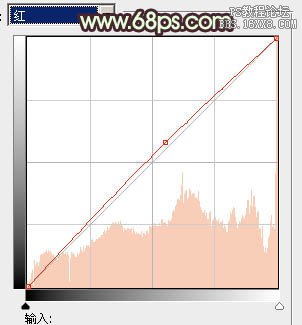
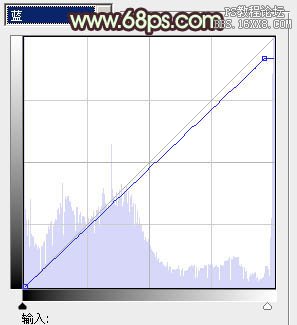

8、把背景圖層復(fù)制一層,按Ctrl + Shift + ] 置頂,用鋼筆工具把人物部分摳出來,復(fù)制到新的圖層,再把背景副本圖層隱藏,效果如下圖。

9、調(diào)出人物選區(qū),創(chuàng)建色彩平衡調(diào)整圖層,對(duì)陰影、中間調(diào)、高光進(jìn)行調(diào)整,參數(shù)設(shè)置如圖20 - 22,效果如圖23。這一步主要調(diào)整膚色顏色。
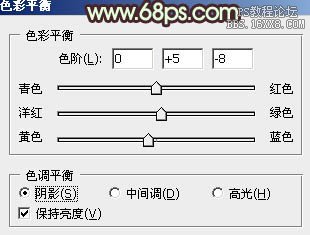



10、再調(diào)出人物部分選區(qū),創(chuàng)建可選顏色調(diào)整圖層,對(duì)紅、黃、白進(jìn)行調(diào)整,參數(shù)設(shè)置如圖24 - 26,效果如圖27。這一步簡(jiǎn)單加強(qiáng)膚色的質(zhì)感。

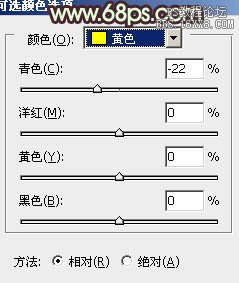
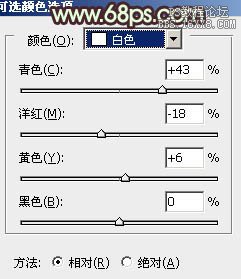

11、新建一個(gè)圖層,簡(jiǎn)單給圖片加上暗角和高光,大致效果如下圖。

12、新建一個(gè)圖層,按Ctrl + Alt + Shift + E 蓋印圖層。適當(dāng)加強(qiáng)一下暗角部分,再簡(jiǎn)單把圖片柔化處理,大致效果如下圖。

13、創(chuàng)建色彩平衡調(diào)整圖層,對(duì)陰影、中間調(diào)、高光進(jìn)行調(diào)整,參數(shù)設(shè)置如圖30 - 32,效果如圖33。這一步是把畫面的顏色調(diào)均勻。


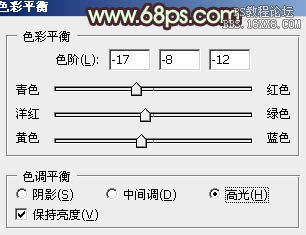

14、創(chuàng)建曲線調(diào)整圖層,對(duì)紅、綠、藍(lán)進(jìn)行調(diào)整,參數(shù)設(shè)置如圖34,效果如圖35。這一步是微調(diào)畫面的顏色,也可以根據(jù)自己的喜好調(diào)整。
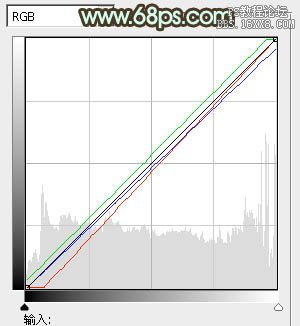

最后修飾一下細(xì)節(jié),完成最終效果。

原圖

最終效果

1、打開原圖素材,把背景圖層復(fù)制一層,簡(jiǎn)單的給人物磨一下皮,不需要太精確,可以選用磨皮濾鏡來做,大致效果如下圖。

2、創(chuàng)建可選顏色調(diào)整圖層,對(duì)紅、黃、綠、中性色進(jìn)行調(diào)整,參數(shù)設(shè)置如圖2 - 5,效果如圖6。這一步主要是調(diào)整背景顏色,把綠色轉(zhuǎn)為褐色基調(diào)。
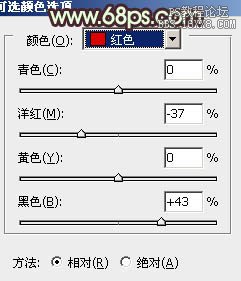
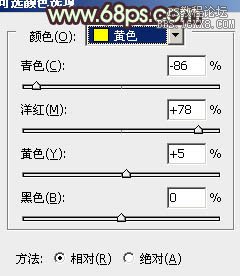
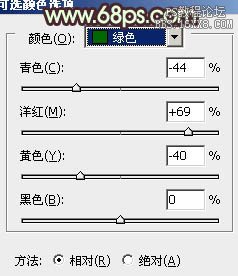
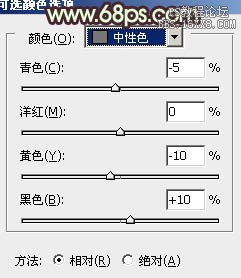

3、按Ctrl + J 把當(dāng)前可選顏色調(diào)整圖層復(fù)制一層,不透明度改為:20%,稍微加強(qiáng)一下背景顏色,效果如下圖。

4、創(chuàng)建曲線調(diào)整圖層,對(duì)綠,藍(lán)進(jìn)行調(diào)整,參數(shù)設(shè)置如圖8,9,效果如圖10。這一步是稍微調(diào)暗畫面的顏色。
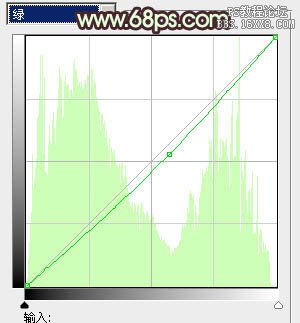


5、創(chuàng)建色彩平衡,對(duì)陰影、中間調(diào)、高光進(jìn)行調(diào)整,參數(shù)設(shè)置如圖11 - 13,效果如圖14。這一步大致調(diào)整畫面層次感。主要是暗部和高光部分的調(diào)整。
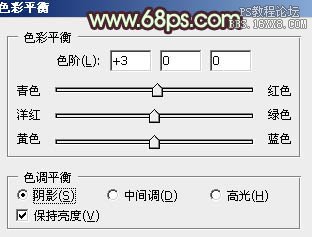

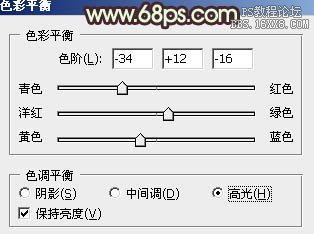

6、新建一個(gè)圖層,填充顏色:#8D7559,混合模式改為“濾色”,加上圖層蒙版,只保留右上部,其它部分用黑色畫筆擦掉。

7、創(chuàng)建曲線調(diào)整圖層,對(duì)紅,藍(lán)進(jìn)行調(diào)整,參數(shù)設(shè)置如圖16,17,確定后把圖層不透明度改為:50%,效果如圖18。這一步簡(jiǎn)單加強(qiáng)圖片的褐色。
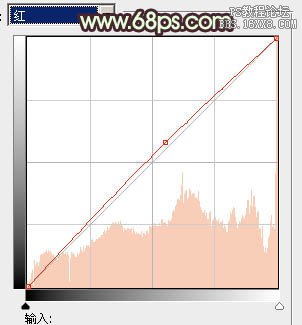
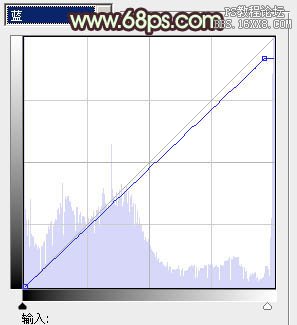

8、把背景圖層復(fù)制一層,按Ctrl + Shift + ] 置頂,用鋼筆工具把人物部分摳出來,復(fù)制到新的圖層,再把背景副本圖層隱藏,效果如下圖。

9、調(diào)出人物選區(qū),創(chuàng)建色彩平衡調(diào)整圖層,對(duì)陰影、中間調(diào)、高光進(jìn)行調(diào)整,參數(shù)設(shè)置如圖20 - 22,效果如圖23。這一步主要調(diào)整膚色顏色。
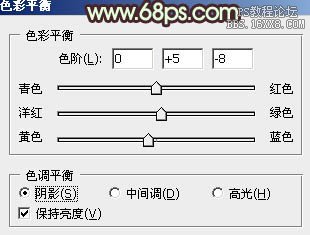



10、再調(diào)出人物部分選區(qū),創(chuàng)建可選顏色調(diào)整圖層,對(duì)紅、黃、白進(jìn)行調(diào)整,參數(shù)設(shè)置如圖24 - 26,效果如圖27。這一步簡(jiǎn)單加強(qiáng)膚色的質(zhì)感。

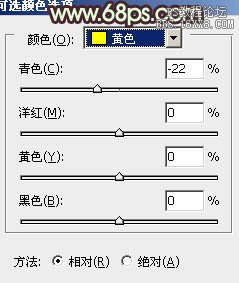
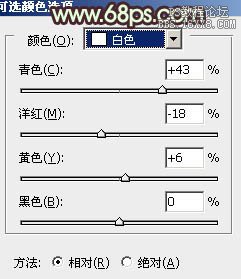

11、新建一個(gè)圖層,簡(jiǎn)單給圖片加上暗角和高光,大致效果如下圖。

12、新建一個(gè)圖層,按Ctrl + Alt + Shift + E 蓋印圖層。適當(dāng)加強(qiáng)一下暗角部分,再簡(jiǎn)單把圖片柔化處理,大致效果如下圖。

13、創(chuàng)建色彩平衡調(diào)整圖層,對(duì)陰影、中間調(diào)、高光進(jìn)行調(diào)整,參數(shù)設(shè)置如圖30 - 32,效果如圖33。這一步是把畫面的顏色調(diào)均勻。


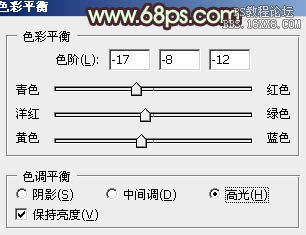

14、創(chuàng)建曲線調(diào)整圖層,對(duì)紅、綠、藍(lán)進(jìn)行調(diào)整,參數(shù)設(shè)置如圖34,效果如圖35。這一步是微調(diào)畫面的顏色,也可以根據(jù)自己的喜好調(diào)整。
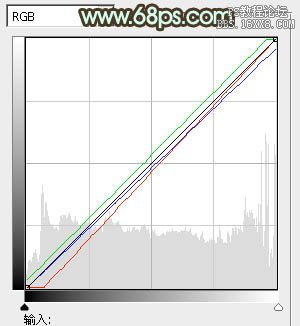

最后修飾一下細(xì)節(jié),完成最終效果。

標(biāo)簽寧?kù)o,淡褐色,人物圖片,外景,調(diào)出,Photoshop
相關(guān)推薦
相關(guān)下載
熱門閱覽
- 1ps斗轉(zhuǎn)星移合成劉亦菲到性感女戰(zhàn)士身上(10P)
- 2模糊變清晰,在PS中如何把模糊試卷變清晰
- 3ps楊冪h合成李小璐圖教程
- 4ps CS4——無法完成請(qǐng)求,因?yàn)槲募袷侥K不能解析該文件。
- 5色階工具,一招搞定照片背后的“黑場(chǎng)”“白場(chǎng)”和“曝光”
- 6軟件問題,ps儲(chǔ)存文件遇到程序錯(cuò)誤不能儲(chǔ)存!
- 7LR磨皮教程,如何利用lightroom快速磨皮
- 8ps液化濾鏡
- 9軟件問題,PS顯示字體有亂碼怎么辦
- 10PS鼠繪奇幻的山谷美景白晝及星夜圖
- 11photoshop把晴天變陰天效果教程
- 12ps調(diào)出日系美女復(fù)古的黃色調(diào)教程
最新排行
- 1室內(nèi)人像,室內(nèi)情緒人像還能這樣調(diào)
- 2黑金風(fēng)格,打造炫酷城市黑金效果
- 3人物磨皮,用高低頻給人物進(jìn)行磨皮
- 4復(fù)古色調(diào),王家衛(wèi)式的港風(fēng)人物調(diào)色效果
- 5海報(bào)制作,制作炫酷的人物海報(bào)
- 6海報(bào)制作,制作時(shí)尚感十足的人物海報(bào)
- 7創(chuàng)意海報(bào),制作抽象的森林海報(bào)
- 8海報(bào)制作,制作超有氛圍感的黑幫人物海報(bào)
- 9碎片效果,制作文字消散創(chuàng)意海報(bào)
- 10人物海報(bào),制作漸變效果的人物封面海報(bào)
- 11文字人像,學(xué)習(xí)PS之人像文字海報(bào)制作
- 12噪點(diǎn)插畫,制作迷宮噪點(diǎn)插畫

網(wǎng)友評(píng)論